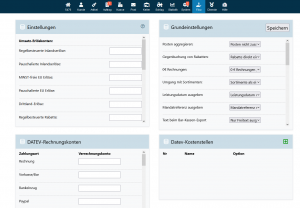DATEV - Einstellungen
Die Datev-Einstellungen finden Sie unter Dienste - Fibu. Die Einstellungen haben nur Auswirkungen auf die Exporte des DATEV-Pro-Formates. Folgende Einstellungsmöglichkeiten bestehen:
Gegenbuchung von Rabatten
Hier entscheiden Sie wie Rabatte im FIBU-Buchungsexport bei DATEV-Formaten ausgewiesen werden. Zur Verdeutlichung gehen wir von einer Rechnung über 100€ mit einem Rabatt von 10% also einer Endsumme von 90€ aus. Die Gewählten Erlöskontonummern sind willkürlich. Sie können die Erlöskonten für Ihren Export selbst bestimmen.
Rabatte direkt einrechnen
Sie können festlegen, ob Rabatte bei der Übergabe eingerechnet werden sollen. Bei dieser Auswahl wird der Umsatz als ein Datensatz von 90€ Haben z.B. auf das Erlöskonto 8400 übergeben.
Rabatte nicht einrechnen und mit einer Gegenbuchung auf das Erlöskonto für Rabatte übergeben
Als weitere Möglichkeit kann der Rabatt zunächst nicht eingerechnet werden, aber als eine Gegenbuchung auf das Erlöskonto für Rabatte ausgeben werden. Bei dieser Auswahl wird der Umsatz zunächst mit 100€ Haben z.B. auf das Erlöskonto 8400 übergeben, darauf folgt eine Buchung über 10€ im Soll auf z.B. das Erlöskonto 2000.
Rabatte nicht einrechnen und mit einer Gegenbuchung auf das Erlöskonto des jeweiligen Umsatzes übergeben
Als weitere Möglichkeit kann der Rabatt zunächst nicht eingerechnet werden, aber als eine Gegenbuchung auf das Erlöskonto des Artikels ausgeben werden. Bei dieser Auswahl wird der Umsatz zunächst mit 100€ Haben z.B. auf das Erlöskonto 8400 übergeben, darauf folgt eine Buchung über 10€ im Soll auf das gleiche Erlöskonto.
0€-Rechnungen
Ihre Buchungssoftware kann evtl. die DATEV-Formate einlesen, wobei aber häufig 0€-Buchungen beim Einlesen ignoriert werden. Daher ist auch die Standard-Einstellung bei Weinbau-online, dass 0€-Rechnungen/Positionen nicht mit ausgegeben werden. Dies kann dazu führen, dass bei Ihrem Steuerberater nicht alle Rechnungsnummern ankommen. Bsp: Eine normale Rechnung mit Rnr. 1104, danach folgt eine 0€-Rechnung mit Rnr. 1105, danach wieder eine normale Rechnung mit Rnr. 1106 --> Beim Steuerberater kommen nur die Rechnungsnummern 1104 und 1106 an. Dies ist vor allem dann ein Problem, wenn Sie alle Postenpreise auf einer Rechnung mit 0€ angegeben haben.
Eine elegante Art dieses Problem zu vermeiden ist, wenn Sie z.B. Proberechnungen mit normalen Postenpreisen ausstellen und einen Rabatt von 100% auf die Rechnung geben. Mit den Einstellungen zum Gegenbuchen von Rabatten (s.o.) können Sie sicher sein, dass alles bei Ihrer Buchhaltung ankommt.
Haben Sie aber 0€-Rechnungen mit ausschließlich 0€ Postenpreisen im System, können Sie diese dennoch übergeben. Je nach Buchungssoftware reicht es, wenn die 0€ Rechnungen einfach mit übergeben werden (0€ Rechnungen/Positionen mit ausgeben). Ignoriert Ihre Buchungssoftware diese Buchungen, können 0€-Rechnungen mit 0,01€ im Haben und einer zweiten Buchung über 0,01€ im Soll übergeben werden (0€-Rechnungen /Positionen mit 0,01€ ausgeben und stornieren).
Umgang mit Sortimenten
Arbeiten Sie mit Sortimenten, so kann man unter den FiBu-DATEV-Einstellungen wählen, ob dieses als ein Artikel übergeben werden soll (6 Fl. Wein gelten dann als ein Artikel), oder ob die im Sortiment enthaltenen Artikel einzeln übergeben werden sollen. Dazu müssen die Prozentangbaen zur Umsatzverteilung im Sortiment zuvor richtig hinterlegt sein! Wie man Sortimente anlegt finden Sie unter Einen neuen Artikel anlegen - Artikelsortimente
Datev Beraternummer & Datev Mandantennummer & Beginn Wirtschaftsjahr
Diese Angaben werden benötigt um einen DATEV-konformen, sogenannten HEADER auszuweisen. Diese Angaben sind je nach Buchungssoftware optional. Sie erhalten diese Angaben von Ihrem Steuerberater. Bei "Beginn Wirtschaftsjahr" ist entweder der 01.01 oder der 01.07. zu nennen. Dazu kann ein beliebiges Jahr gewählt werden.